การส่งข้อมูลที่สแกนไปยังคอมพิวเตอร์โดยใช้แผงการทำงาน
ก่อนส่งต่อข้อมูลที่สแกนไปยังคอมพิวเตอร์ ให้ตรวจสอบดังต่อไปนี้:
-
ติดตั้ง MP Drivers แล้ว (Windows)
หากยังไม่ได้ติดตั้ง MP Drivers ให้ติดตั้ง MP Drivers โดยใช้ Setup CD-ROM หรือติดตั้งจากเว็บไซต์ Canon
-
เครื่องพิมพ์และคอมพิวเตอร์เชื่อมต่อผ่านเครือข่ายอย่างถูกต้อง
เมื่อคุณสแกนข้อมูลผ่านการเชื่อมต่อเครือข่าย ให้ตรวจสอบสิ่งต่อไปนี้
-
สำหรับ Windows:
-
สำหรับ macOS:
-
-
มีการระบุปลายทางการถ่ายโอนบนคอมพิวเตอร์และชื่อไฟล์
ระบุปลายทางการถ่ายโอนบนคอมพิวเตอร์และชื่อไฟล์ด้วย Canon IJ Scan Utility (Windows)/Canon IJ Scan Utility Lite (macOS)
-
สำหรับ Windows:
-
สำหรับ macOS:
-
ทำตามขั้นตอนต่อไปนี้เพื่อส่งข้อมูลสแกนต่อไปยังคอมพิวเตอร์
-
เลือก Scan บนหน้าจอหน้าแรก
หน้าจอสำหรับการเลือกที่อยู่ที่คุณบันทึก/ส่งต่อข้อมูลจะแสดงขึ้น
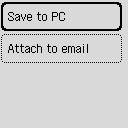
-
เลือก Save to PC
-
เลือกคอมพิวเตอร์เพื่อส่งต่อข้อมูลที่สแกน
เลือก Local (USB) สำหรับคอมพิวเตอร์ที่เชื่อมต่อ USB หรือเลือกคอมพิวเตอร์เพื่อส่งต่อข้อมูลที่สแกนสำหรับคอมพิวเตอร์ที่เชื่อมต่อเครือข่าย
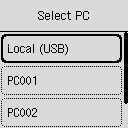
หน้าจอสแตนด์บายสำหรับสแกนจะแสดงขึ้น
-
ระบุการตั้งค่าตามที่จำเป็น
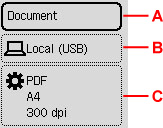
-
A: เลือกชนิดเอกสาร
- Document
- เลือกเพื่อสแกนเอกสาร
- Photo
- เลือกเพื่อสแกนภาพถ่าย
- แสดงที่อยู่ MAC สำหรับ Auto scan
-
เครื่องพิมพ์จะตรวจหาชนิดของต้นฉบับโดยอัตโนมัติ และรูปภาพจะถูกส่งต่อในขนาด ความละเอียด และรูปแบบข้อมูลที่เหมาะสมที่สุด
 ข้อสำคัญ
ข้อสำคัญ-
วางต้นฉบับอย่างเหมาะสมตามชนิดต้นฉบับ มิฉะนั้น บางต้นฉบับอาจถูกสแกนอย่างเหมาะสมไม่ได้
-
รายการดังต่อไปนี้ไม่สามารถถูกสแกนอย่างเหมาะสม
-
ภาพถ่ายขนาด A4
-
เอกสารเล็กกว่า 127 x 178 mm (5 x 7 in) เช่น หนังสือปกอ่อนที่ถูกตัดสันหนังสือ
-
ต้นฉบับบนกระดาษบางสีขาว
-
ต้นฉบับยาวและแคบ เช่นภาพถ่ายพาโนรามา
-
-
เมื่อคุณสแกนต้นฉบับจาก ADF การสแกนหน้าแรกอาจใช้เวลานานขึ้น
-
-
B: แสดงหน้าจอเพื่อเลือกที่อยู่ที่บันทึก/ส่งต่อข้อมูล
-
C: แสดงหน้าจอการตั้งค่าการสแกน
สำหรับข้อมูลเพิ่มเติมเกี่ยวกับรายการตั้งค่า:
-
-
กดปุ่ม สีดำ(Black) หรือปุ่ม สี(Color)
-
หากคุณป้อนต้นฉบับลงใน ADF:
เครื่องพิมพ์จะเริ่มการสแกนและข้อมูลสแกนจะถูกส่งต่อไปที่คอมพิวเตอร์
-
หากคุณวางต้นฉบับลงบนแท่นวาง:
-
เมื่อคุณเลือก JPEG หรือ TIFF สำหรับ Format บนหน้าจอการตั้งค่าการสแกน:
เครื่องพิมพ์จะเริ่มการสแกนและข้อมูลสแกนจะถูกส่งต่อไปที่คอมพิวเตอร์
-
เมื่อคุณเลือก PDF หรือ Compact PDF สำหรับ Format บนหน้าจอการตั้งค่าการสแกน:
หน้าจอการยืนยันเพื่อถามว่าคุณต้องการสแกนเอกสารต่อไปหรือไม่ จะแสดงขึ้น หลังจากสแกนเสร็จสมบูรณ์
หากคุณสแกนต่อ ให้เลือก Yes วางต้นฉบับถัดไปลงบนแท่นวาง และเริ่มการสแกน
หากคุณไม่สแกนต่อ ให้เลือก No ข้อมูลที่สแกนไว้จะถูกส่งต่อไปยังคอมพิวเตอร์เป็นไฟล์ PDF ไฟล์เดียว
-
ข้อมูลที่สแกนถูกส่งต่อไปยังคอมพิวเตอร์ตามการตั้งค่าที่ระบุไว้ใน Canon IJ Scan Utility/Canon IJ Scan Utility Lite
นำต้นฉบับออกจากแท่นวาง หรือจากช่องออกเอกสารหลังจากการสแกนเสร็จสมบูรณ์
 ข้อสำคัญ
ข้อสำคัญ-
หากผลการสแกนด้วย Auto scan ไม่เป็นที่น่าพอใจ ให้เลือกชนิดหรือขนาดเอกสารตามต้นฉบับในขั้นตอนที่ 6
-
 หมายเหตุ
หมายเหตุ
-
คุณสามารถใช้วิธีการสแกนต่อไปนี้
-
การสแกนด้วยซอร์ฟแวร์แอพพลิเคชั่นที่รองรับ WIA (Windows)
ดูรายละเอียด:
-
การแปลงเอกสารที่สแกนเป็นข้อความ (OCR)
ดูรายละเอียด:
-
สำหรับ Windows:
-
สำหรับ macOS:
-
-
การส่งต่อข้อมูลที่สแกนไปยังคอมพิวเตอร์โดยใช้ WSD (หนึ่งในโพรโทคอลเครือข่ายที่สนับสนุนใน Windows)
-
-
เมื่อใช้ Windows หน้าจอการเลือกโปรแกรมอาจแสดงขึ้นหลังจากกดปุ่ม สีดำ(Black) หรือ สี(Color)
ในกรณีนี้ ให้เลือก Canon IJ Scan Utility ไปที่แอพพลิเคชั่นซอฟต์แวร์ที่จะเริ่มต้น และคลิก ตกลง(OK)

